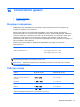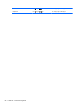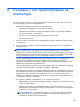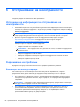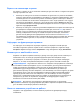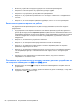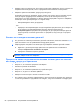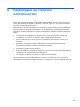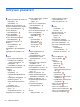User Guide - Windows 7
Table Of Contents
- Добре дошли
- Опознайте компютъра си
- Свързване към мрежа
- Свързване с безжична мрежа
- Свързване към кабелна мрежа (чрез допълнително устройство за скачване)
- Навигация с помощта на клавиатурата, жестове с пръсти и посочващи устройства
- Мултимедия
- Управление на захранването
- Изключване на компютъра
- Опресняване на софтуерното съдържание с Intel Smart Connect Technology (само при някои модели)
- Задаване на опциите на захранването
- Използване на режимите за икономия на енергия
- Използване на захранване от батерията
- Използване на външно променливотоково захранване
- Външни карти и устройства
- Дискови устройства
- Защита
- Защита на компютъра
- Използване на пароли
- Използване на антивирусен софтуер
- Използване на софтуер за защитна стена
- Инсталиране на критично важни актуализации за защита
- Използване на HP Client Security Manager
- Поставяне на допълнителен защитен кабел
- Използване на четеца за пръстови отпечатъци
- Поддръжка
- Архивиране и възстановяване
- Computer Setup (BIOS), MultiBoot и инструмент за хардуерна диагностика на компютъра на HP (UEFI)
- Поддръжка
- Технически данни
- Пътуване с или транспортиране на компютъра
- Отстраняване на неизправности
- Източници на информация за отстраняване на неизправности
- Разрешаване на проблеми
- Компютърът не може да стартира
- Екранът на компютъра е празен
- Софтуерът не функционира нормално
- Компютърът е необичайно топъл
- Някое от външните устройства не работи
- Безжичната мрежова връзка не работи
- Поставката на допълнителното външно оптично дисково устройство не се отваря за изваждане на CD или D ...
- Компютърът не открива допълнителното външно дисково оптично устройство
- Не се възпроизвежда допълнителен външен оптичен диск
- Филмът не се вижда на външен дисплей
- Процесът на запис на допълнителен външен оптичен диск не започва или спира, преди да е приключил
- Разреждане на статично електричество
- Азбучен указател
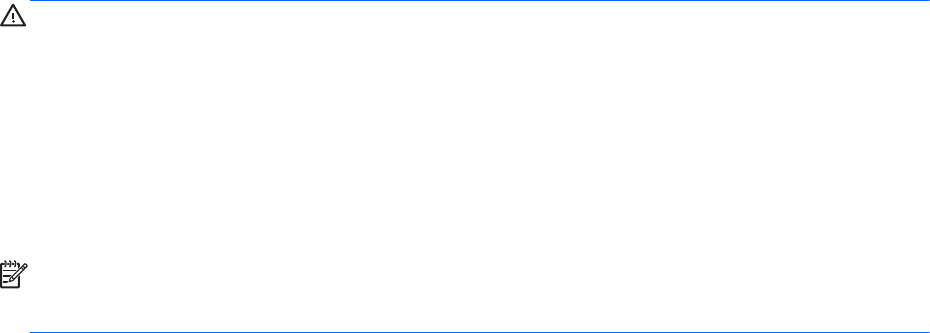
Екранът на компютъра е празен
Ако екранът е празен, но не сте изключили компютъра, една или повече от следните настройки
може да е причината за това:
●
Компютърът може да е в състояние на заспиване. За да излезете от режим на заспиване,
натиснете бързо бутона на захранването. Заспиването е енергоспестяваща функция, която
изключва дисплея. Системата може да
влезе в заспиване, докато компютърът е включен,
но не се използва, или когато нивото на батерията е ниско. За да промените тези и други
настройки на захранването, щракнете с десен бутон върху иконата Батерия на работния
плот на Windows в областта за уведомяване най-вдясно на лентата със задачи и след това
щракнете
върху Предпочитания.
●
Компютърът може да не е настроен да показва изображението на екрана на компютъра. За
да прехвърлите изображението на екрана на компютъра, натиснете fn+f4. При повечето
модели, когато към компютъра е включен допълнителен външен дисплей, например
монитор, изображението може да се показва на екрана на компютъра, на външния
дисплей или
на двата дисплея едновременно. Когато натискате няколко пъти fn+f4
последователно, изображението ще се превключва между екрана на компютъра, един или
повече от външните дисплеи, а също така ще се показва едновременно на всички
устройства.
Софтуерът не функционира нормално
Ако софтуерът не отговаря или не реагира нормално, рестартирайте компютъра чрез
посочване на дясната страна на екрана. Когато се покажат препратките, щракнете върху
Настройки. Щракнете върху иконата Захранване и след това щракнете върху Изключване.
Компютърът е необичайно топъл
Нормално е по време на работа компютърът да бъде топъл при допир. Но ако компютърът е
необичайно топъл, той може да прегрява поради блокирани вентилационни отвори.
Ако подозирате, че компютърът прегрява, го оставете да изстине до стайна температура.
Уверете се, че нищо не покрива вентилационните отвори, докато използвате компютъра.
ПРЕДУПРЕЖДЕНИЕ! За да избегнете опасността от изгаряния или прегряване на компютъра,
не поставяйте компютъра направо в скута си и не блокирайте достъпа до вентилационните
отвори на компютъра. Използвайте компютъра само на твърда, равна повърхност. Не
позволявайте друга твърда повърхност, например поставен в близост до компютъра
допълнителен принтер, или мека повърхност, като възглавници,
постелки или дрехи, да пречат
на въздушния поток. Също така не позволявайте по време на работа променливотоковият
адаптер да докосва кожата или мека повърхност, като възглавници, постелки или дрехи.
Компютърът и променливотоковият адаптер отговарят на ограниченията за температура на
повърхността, достъпна за потребителя, определени от Международния стандарт за
безопасност на изчислителна техника (IEC 60950).
ЗАБЕЛЕЖКА: Вентилаторът на компютъра се включва автоматично, за да охлажда
вътрешните компоненти и да предотвратява прегряване. Нормално е вътрешният вентилатор
да се включва и изключва при работа на компютъра.
Някое от външните устройства не работи
Следвайте тези предложения, ако някое външно устройство не функционира според
очакванията:
Разрешаване на проблеми
85